Khi sử dụng
laptop có đôi khi các bạn thực hiện quá tải một số các thao tác thì sẽ thấy quạt tản nhiệt kêu lên rất to, như thế sẽ khiến cho nhiều trải nghiệm của người dùng trở nên khó khăn. Nhưng cũng có khi, quạt laptop bắt đầu kêu lên khi bạn vừa mới khởi động máy. Trong bài viết dưới đây chúng tôi sẽ chia sẻ cho các bạn một số những nguyên nhân và giải pháp để xử lý tình trạng này.
Sử dụng laptop ở nơi thông thoáng
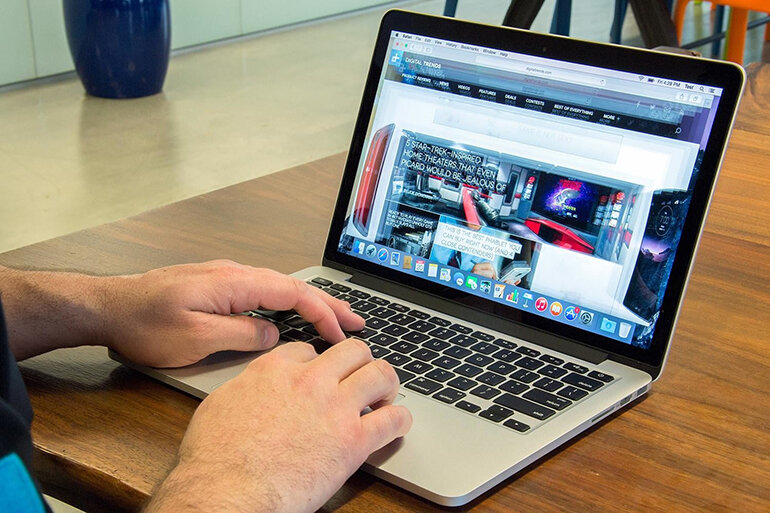
Sử dụng laptop ở nơi thông thoáng
Nếu như các bạn biết sử dụng laptop đúng cách ngay từ đầu thì sẽ giúp cho tuổi thọ của laptop tăng lên rất nhiều. Và việc sử dụng laptop ở những nơi thông thoáng sẽ là phương pháp làm mát vô cùng phổ biến và đơn giản. Nếu như các bạn muốn làm mát chúng thường xuyên hơn nữa thì có thể sử dụng thêm quạt tản nhiệt hay đế tản nhiệt.
Vệ sinh laptop thường xuyên
Bụi bẩn cũng sẽ là một trong những nguyên nhân khiến cho laptop bị nóng và kêu to. Nó sẽ khiến cho tuổi thọ của laptop bị giảm đi rất nhiều. Vì thế mà người dùng cần phải vệ sinh laptop thường xuyên, nhất là tại các khu vực dễ bám bụi như là quạt tản nhiệt và các khe cắm kết nối, như thế sẽ giúp cho laptop của người dùng êm hơn rất nhiều.
Quạt tản nhiệt đã bị gãy cánh
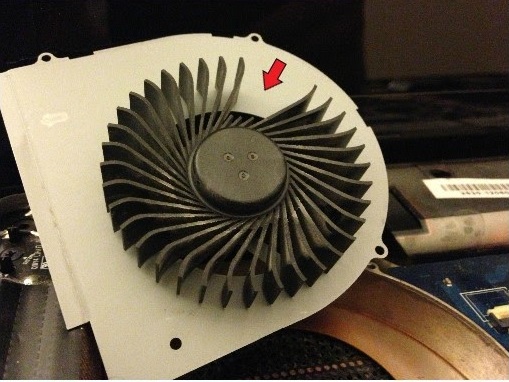
Quạt tản nhiệt đã bị gãy cánh
Khi mà quạt bị kẹt hay bị gãy cánh cũng sẽ khiến cho laptop rú lên rất to và có thể là do quạt bị hỏng không thể thoát nhiệt cho laptop. Làm cho không khí bên trong laptop nóng lên. Vì thế các bạn cần phải kiểm tra ngay quạt xem chúng đang vấn vấn đề gì để có thể xử lý ngay lập tức.
Sử dụng keo tản nhiệt
Sử dụng keo tản nhiệt cũng là một phương pháp vô cùng phổ biến với những người dùng đã sử dụng máy tính lâu năm, nếu như không sử dụng chúng có thể sẽ làm cho khả năng tản nhiệt bị suy giảm nặng nề. Nhưng khi thực hiện điều này thì người dùng cũng cần phải có kinh nghiệm. Nếu không sẽ rất dễ gây ra tình trạng đoản hay chập mạch, làm hỏng những linh kiện phần cứng xung quanh và ảnh hưởng đến hiệu quả tản nhiệt.
Trước khi các bạn thêm keo mới, bạn làm sạch CPU bằng cồn và đảm bảo là chúng đã được lau khô. Sau đó lấy một lượng keo vừa bằng hạt ngô, không nên lấy nhiều và sau đó tản mỏng trên bề mặt CPU.
>>> Địa chỉ bán máy tính cũ giá rẻ tại Hà Nội uy tín
Kiểm tra các ứng dụng chạy ngầm
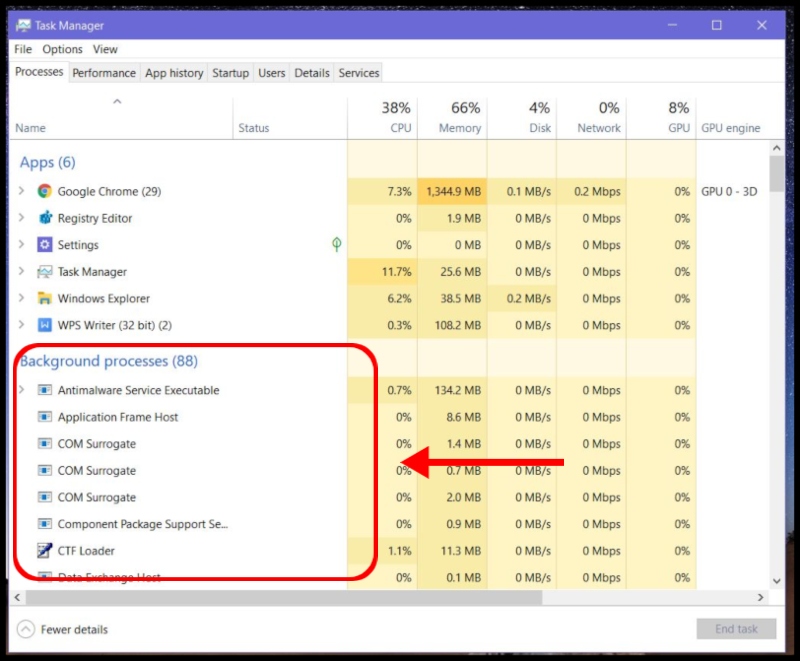
Kiểm tra các ứng dụng chạy ngầm
Những ứng dụng đang chạy ngầm trong máy tính cũng sẽ làm tiêu hao nhiều CPU là điều vô cùng nguy hiểm. Có thể là do máy tính của bạn đã bị hack hay những phần mềm độc hại đang điều khiển máy tính đã khiến cho máy tính của bạn phải hoạt động quá nhiều, như thế sẽ ảnh hưởng đến nhiệt độ và quạt trong máy. Các bạn cần bấm tổ hợp phím Ctrl + Alt + Del để mở ra cửa sổ Task Manager. Sau đó các bạn cần xem số % sử dụng CPU của những ứng dụng đang chạy. Nếu như ứng dụng nào đó đang có số % sử dụng bất thường thì các bạn nên tắt chúng đi.
Dùng đế tản nhiệt
Đây cũng là một phương pháp vô cùng hiệu quả, chúng sẽ thổi một luồng khí mát vào bên trong laptop và hút luồng khí nóng từ bên trong ra. Nếu bạn đang sử dụng laptop thì đây sẽ là một cách rất hay. Và như thế sẽ giúp cho laptop của bạn mát hơn rất nhiều.
Tắt máy khi không sử dụng
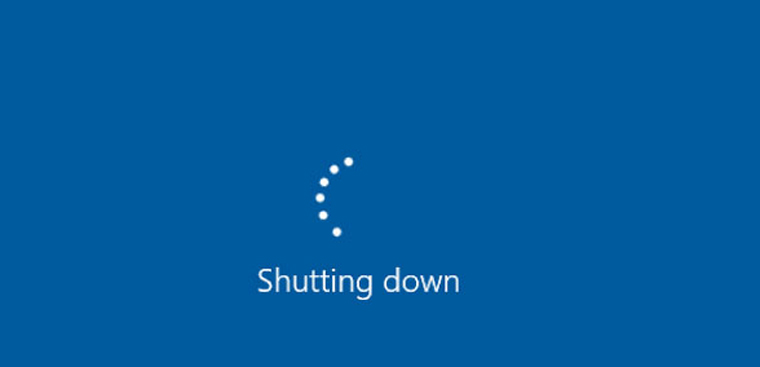
Tắt máy khi không sử dụng
Nếu như các bạn đã không còn nhu cầu sử dụng máy tính nữa thì nên tắt chúng đi bằng nút Shutdown hoặc chuyển chúng về trạng thái Sleep. Hay trong khi sử dụng các bạn cũng cần phải hạn chế được những ứng dụng không cần thiết để CPU không phải chạy nhiều chương trình và như thế thì máy tính của bạn sẽ mát.
Không ép xung CPU
Ép xung CPU sẽ giúp cho máy tính của bạn chạy nhanh hơn, nhưng mà nhiệt độ của máy tính sẽ cao hơn, nhu cầu tản nhiệt cũng sẽ lớn hơn. Và một trong những điều mà các bạn cần phải lưu ý chính là khi bạn ép xung sẽ làm thay đổi thông số mặc định của nhà sản xuất và như thế sẽ làm mất hiệu lực bảo hành CPU.
Vì thế, nếu như các bạn đang sử dụng laptop và không có quá nhiều không gian tản nhiệt thì không nên ép xung CPU vì chúng sẽ không thể nào xử lý tốt được vấn đề nhiệt độ. Vì thế mà các bạn nên sử dụng đúng với cấu hình phần cứng mặc định để có thể tránh các nguy cơ đáng tiếc xảy ra.
Trên đây chúng tôi cũng đã cùng với các bạn đi tìm hiểu về một số các cách khắc phục vấn đề tản nhiệt trong máy tính. Qua đó các bạn cũng sẽ có thể có thêm được nhiều thông tin hữu ích khác nữa. Nếu bạn gặp vấn đề gì thì cũng có thể liên hệ với chúng tôi để được giải đáp và hỗ trợ nhanh chóng nhất nhé.
>>> Tin liên quan: TOP 5 LAPTOP DÀNH CHO SINH VIÊN ĐẸP MẮT, ỔN ĐỊNH NHẤT 2022